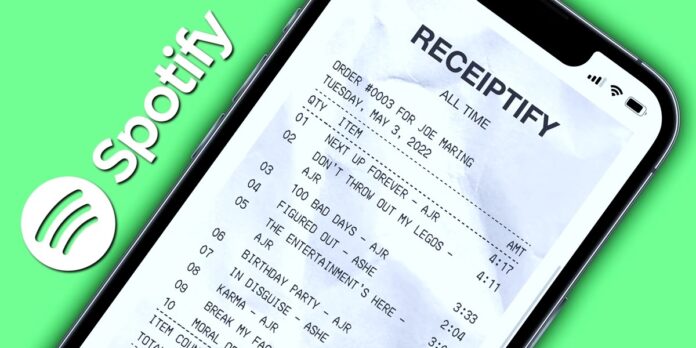
Spotify es una de las mejores plataformas de música en streaming no solo por su gran catálogo de canciones, sino también porque les permite a los usuarios compartir sus gustos musicales de formas muy creativas. Ya es habitual que, a final de año, la plataforma lance el Spotify Wrapped, un resumen interactivo de lo que más escuchaste durante el año.
Y además del ya tradicional Wrapped, Spotify también facilita datos a webs de terceros para que los usuarios puedan explorar otras formas de compartir la música que más les gusta. Aquí ya te hemos explicado como hacer tu iceberg, pastel, lista de artistas favoritos y hasta el cartel de tu propio festival de música según lo que escuchas en Spotify. Y ahora, ha llegado el momento de contarte cómo crear esa factura de canciones de Spotify que todo el mundo está publicando en redes sociales.
Cómo hacer la factura de canciones de Spotify con Receiptify
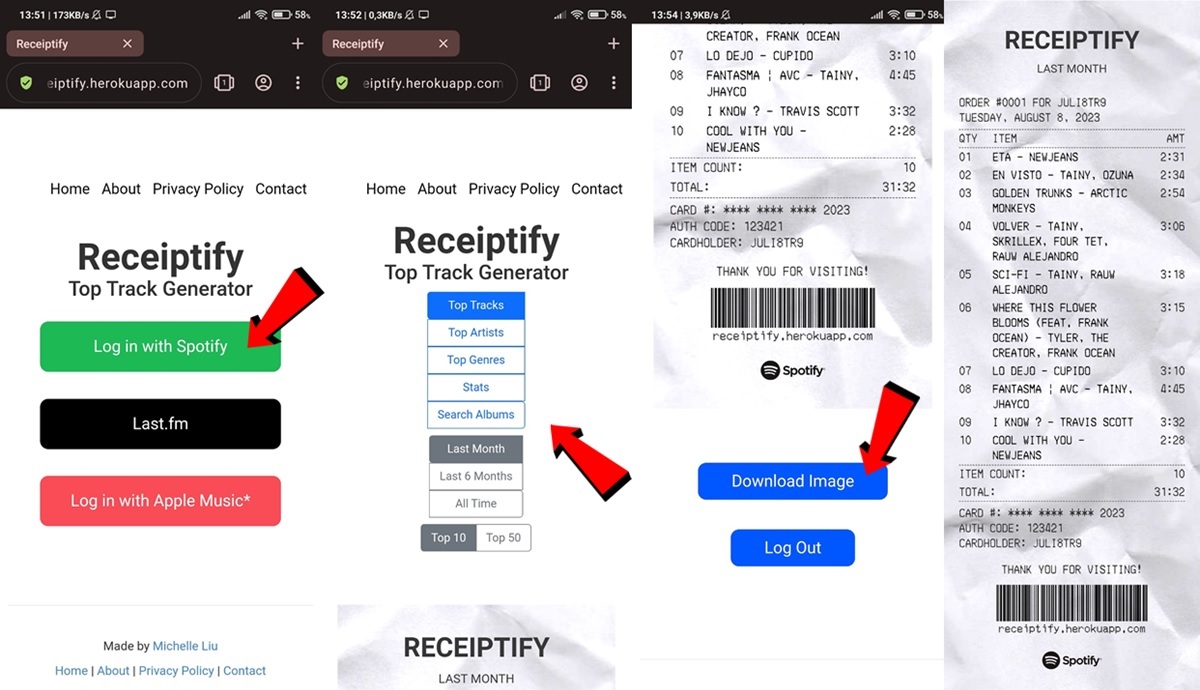
Receiptify es una página que accede a los datos de reproducción de tu cuenta de Spotify para crear una factura en la que las canciones que más escuchas aparecen como los productos de tu lista de compras. Y lo mejor de todo es que se trata de una web totalmente gratuita, por lo que puedes usarla las veces que quieras. Aquí abajo te dejamos el enlace a la página oficial de Receiptify:
Enlace | Receiptify
¿Cómo se usa esta web? Pues fácil, lo único que tienes que hacer es seguir estos pasos para crear tu propia factura de canciones de Spotify:
- Ingresa en la página de Receiptify desde tu móvil, tablet u ordenador.
- Ahora pulsa en Log in with Spotify y luego inicia sesión con tu cuenta de Spotify, ya sea usando tu correo, contraseña o con tu cuenta de Google.
- Una vez hecho esto, pulsa en Acepto para aceptar los términos y condiciones de la web.
- Finalmente, la web generará tu factura de las 10 canciones que más escuchaste en Spotify durante el último mes y, si deslizas hacia abajo, encontrarás el botón Download Image para descargar la imagen en alta resolución.
Por último, es importante mencionar que en la parte superior de la factura generada puedes encontrar botones para modificar los parámetros de la factura. Puedes hacer que Receiptify tome en cuenta las canciones más escuchadas de los últimos 6 meses (Last 6 Months), de todos tus años usando Spotify (All Time), que la factura sea de 50 canciones (Top 50) o que en lugar de canciones sea de artistas (Top Artists) o géneros (Top Genres).
Y tú… ¿Ya estás listo para hacer tu factura de Spotify?
















